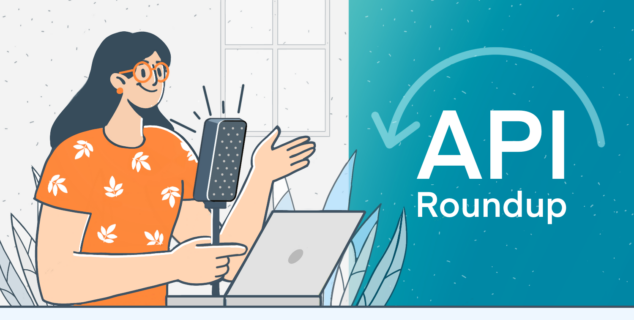Semplifica la comunicazione del team: sincronizza ONLYOFFICE e Discord via Zapier
L’integrazione tra ONLYOFFICE e Discord offre una soluzione potente per gli utenti che desiderano migliorare la collaborazione unendo la gestione dei documenti con la comunicazione in tempo reale. Leggi questo articolo per scoprire come impostare l’integrazione tramite Zapier.

Integrazione ONLYOFFICE DocSpace e Discord: di cosa si tratta
Lanciato originariamente nel 2015, Discord è una piattaforma di comunicazione. È stata progettata principalmente per i gamer, offrendo un modo per comunicare durante le partite online, ma a oggi il suo utilizzo si è esteso ben oltre i giochi ed è ora popolare tra varie comunità, tra cui quelle che si occupano di istruzione, hobby, affari e socializzazione.
Discord è organizzato in “server”, ovvero spazi comunitari che raccolgono diverse chat room chiamate “canali”. I canali possono essere basati sul testo, per la digitazione di messaggi, o vocali, per la comunicazione vocale o video in tempo reale.
ONLYOFFICE DocSpace è una piattaforma collaborativa che consente a team e organizzazioni di lavorare insieme su documenti, fogli di calcolo, presentazioni, moduli compilabili e PDF in un ambiente sicuro e strutturato. È stata progettata per facilitare la collaborazione creando stanze distinte, dove gli utenti possono collaborare a progetti, condividere file e comunicare in tempo reale.
Guarda questo video per scoprire ONLYOFFICE DocSpace 2.6 e le sue ultime funzionalità:
Collegando queste piattaforme, i team possono automatizzare le notifiche, semplificare la condivisione dei documenti e gestire le attività in modo più efficace. Vediamo come fare.
Automatizza il flusso di lavoro con gli Zaps
L’integrazione tra ONLYOFFICE DocSpace e Discord è resa possibile grazie a Zapier, un potente strumento di automazione che ottimizza le attività ripetitive su più applicazioni senza bisogno di codifica.
Queste automazioni, note come Zap, funzionano secondo un principio semplice: quando si verifica un evento in un’applicazione, Zapier innesca un’azione specifica in un’altra applicazione, creando un flusso di lavoro efficiente tra le due piattaforme.
Zapier supporta l’integrazione di ONLYOFFICE DocSpace con altre app come Slack, Hubspot, Trello, Zoom, Pipedrive, Gmail e molte altre ancora. Trova la lista completa dei modelli pronti all’uso di Zapier sulla pagina ufficiale di DocSpace.
Zap DocSpace per Discord
Al momento, Zapier offre i seguenti modelli per l’integrazione tra DocSpace e Discord:
- Invia messaggi di canale Discord per nuove stanze ONLYOFFICE DocSpace
- Invia nuovi file ONLYOFFICE DocSpace come messaggi di canale in Discord
- Invia messaggi di canale Discord per le nuove cartelle ONLYOFFICE DocSpace
- Invia messaggi di canale Discord per i nuovi utenti ONLYOFFICE DocSpace
- Genera cartelle in ONLYOFFICE DocSpace dai nuovi messaggi del canale Discord
- Crea file in ONLYOFFICE DocSpace da nuovi messaggi di canale Discord
- Crea cartelle in ONLYOFFICE DocSpace per i nuovi utenti di Discord
Tutti i dettagli e le descrizioni dei modelli sono disponibili qui.

Impostare l’integrazione tra Discord e ONLYOFFICE tramite Zapier
Ora vediamo come impostare l’integrazione.
Prima di tutto, devi entrare sul tuo account Zapier. Se ancora non l’hai fatto, puoi crearne uno nuovo gratuitamente.
Una volta effettuato l’accesso, verrai reindirizzato alla dashboard. Qui è possibile collegare le app scelte al nostro account Zapier. Per farlo:
Vai alla sezione Apps nel pannello di sinistra. Clicca + Add connection e cerca ONLYOFFICE DocSpace nella lista.

Indica l’URL, l’e-mail e la password del tuo DocSpace per autorizzare la connessione. Per connetterti, clicca su Yes, Continue to ONLYOFFICE DocSpace.

Dopo aver completato questi passaggi, ONLYOFFICE DocSpace apparirà nell’elenco delle app connesse su Zapier.

Ora fai lo stesso per Discord.
Una volta aggiunta la connessione, si aprirà la seguente finestra (vedi screen sottostante). Ti verrà chiesto di accedere al tuo account Discord e di scegliere il server (per server si intendono spazi comunitari che raccolgono diversi canali) per il quale vuoi creare un’automazione.
Se non hai un server, vai su Discord e creane uno, poi torna su Zapier e selezionalo.
Clicca su Continue per autorizzare.

A questo punto, scegli un modello dall’elenco di questa pagina e clicca Try it oppure Connect these apps per configurare il modello in autonomia.

Noi abbiamo deciso di provare il modello che crea automaticamente le cartelle in ONLYOFFICE DocSpace quando un nuovo utente si unisce al server Discord.

Dopo aver fatto clic su Try this/Try this template, si aprirà l’editor di Zapier. Come puoi vedere, il modello è già configurato, ma è possibile modificare l’evento trigger scelto o l’account Discord.

Quando è tutto pronto, clicca Continue.
Ora dobbiamo assicurarci che lo Zap funzioni correttamente e che le impostazioni di Discord siano state inserite correttamente. Nella scheda Test clicca su Test trigger.

Dopo aver testato il trigger, ti verrà chiesto di selezionare un record.
Un record è un’azione che si verifica all’interno del server su Discord. In questo caso, dobbiamo selezionare il record che si riferisce all’aggiunta di un nuovo utente: servirà da esempio per la creazione dello Zap.
Scegline uno, poi fai clic su Continue with selected record.

Ora verifichiamo che anche dal lato di ONLYOFFICE DocSpace tutto funzioni bene.

In Room id, seleziona la stanza di ONLYOFFICE DocSpace in cui vuoi che venga creata la cartella e fai clic su Continue. Se non l’hai ancora creata puoi farlo ora, poi aggiorna semplicemente la pagina: vedrai la nuova stanza nel menù a tendina.
Se vuoi puoi anche specificare una cartella specifica in cui verrà creata quella nuova.
La voce “Title” si riferisce a un utente aggiunto al server e nel nostro caso si riferisce al record scelto in precedenza.
Clicca Continue.

Se è tutto corretto, la sezione Test avrà il seguente aspetto:

Infine, clicca Publish per attivare il tuo Zap.

Il nuovo Zap si troverà nella sezione Zaps della tua dashboard.

E la nuova cartella con il nome dell’utente aggiunto al server Discord nel tuo DocSpace:

Congratulazioni, hai attivato il tuo Zap! Il processo è molto più facile a farsi che a dirsi e può davvero essere un valido alleato per migliorare il tuo flusso di lavoro.
Inizia ONLYOFFICE DocSpace
Sei curioso di migliorare la comunicazione del team con ONLYOFFICE DocSpace e le sue integrazioni? Crea un profilo gratuito e inizia ad automatizzare i tuoi flussi di lavoro.
Link utili
ONLYOFFICE DocSpace e Zapier: modelli pronti all’uso
Integrazioni pronte via Zapier: Asana / Hubspot / Slack / Pipedrive
Crea il tuo account ONLYOFFICE gratuito
Visualizza, modifica e collabora su documenti, fogli, diapositive, moduli e file PDF online.